幸いなことに、以下のツールを使用すれば上記の制限を克服できます。
1. テキストの置換/テキストの置換
テキスト置換機能を使用すると、ショートカットにテキストスニペットを割り当てることで、長い単語やフレーズの入力時間を短縮できます。例えば、「ttyl」と入力すると、iPhoneは自動的に「Talk to you later」に置き換えます。この機能を有効にするには、「設定」>「一般」>「キーボード」>「テキスト置換」に移動してください。
右上の(+)アイコンをクリックし、よく使うショートカットを割り当ててから「保存」をクリックしてください。初期化が完了すると、ショートカットを入力するたびにスペースバーをクリックするだけで、入力したテキストが置き換えられます。電話番号やメールアドレスなどを素早く入力したい場合にも便利です。
2. 片手キーボード/片手キーボード
iPhoneのキーボードを両手で入力できない時もあります。例えば、片手で食事をしながらもう片方の手で入力する時などです。そんな時、片手キーボードを使えば、iPhoneを片手でより速く、より便利に入力できます。この機能を有効にするには、キーボードの左下にある地球儀ボタンを長押しし、利き手に合わせてキーボードレイアウトを選択してください。この機能を有効にすると、親指でキーボードのすべてのキーに簡単にアクセスできます。
3. クイックパス
QuickPathは、iPhoneとiPadのスライド入力機能です。キーボード上で指を動かしてタップし、離す代わりに、文字から文字へと指をスライドさせて入力し、指を離すだけで入力できます。QuickPathを使用するには、「設定」>「一般」>「キーボード」と進み、下にスクロールして「スライド入力」をオンにしてください。
4. クイックタイプ
QuickTypeの予測入力機能は、入力中に3つの単語の候補を表示することで、iPhoneでの入力時間を短縮します。候補が入力しようとしている単語と一致する場合は、タップしてテキストに挿入します。QuickTypeをオンにするには、「設定」>「一般」>「キーボード」と進み、下にスクロールして「予測入力」をオンにしてください。
5. ディクテーション
ディクテーションは、タイピングよりもはるかに速くテキストを入力する方法です。iPhoneにはディクテーションツールが内蔵されています。「設定」>「一般」>「キーボード」と進み、下にスクロールして「ディクテーションを有効にする」をオンにしてください。
この機能を有効にすると、インターネット接続なしでも使用できます。iPhoneキーボードの右下にあるマイクボタンをタップし、入力したい内容を発声するだけです。発声を終えたら、もう一度マイクボタンをタップしてください(30秒間発声を止めると自動的に停止します)。
お住まいの地域でこの機能が利用できない場合は、サードパーティ製のアプリをインストールできます。
6. 別のキーボードを試す
iPhoneの標準キーボードが正常に動作しない場合は、サードパーティ製のキーボードアプリを試してみてください。嬉しいことに、様々なカスタマイズオプションが用意されており、言語サポート、GIF挿入、フォント置換などの追加機能も利用できます。

[広告2]
出典: https://www.baogiaothong.vn/go-van-ban-tren-iphone-qua-cham-loat-meo-nho-nay-co-the-giup-ban-tang-toc-192598687.htm


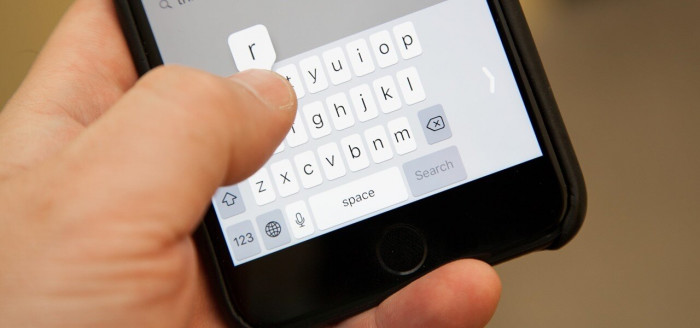
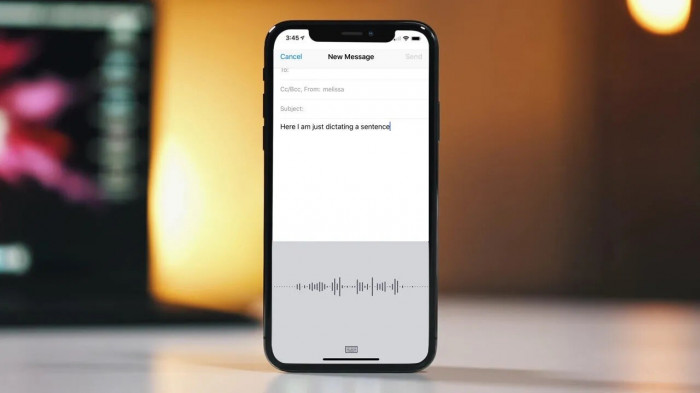

















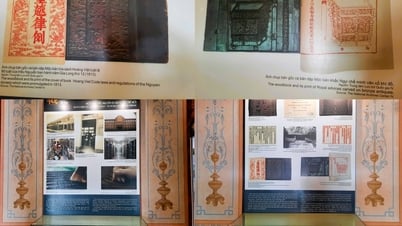
















































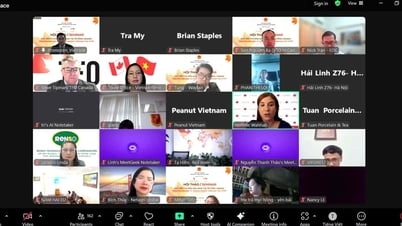

















![[OCOPレビュー] トゥ・ズエン・シロップ - ヌー・タンの山と森のハーブのエッセンス](https://vphoto.vietnam.vn/thumb/402x226/vietnam/resource/IMAGE/2025/6/5/58ca32fce4ec44039e444fbfae7e75ec)





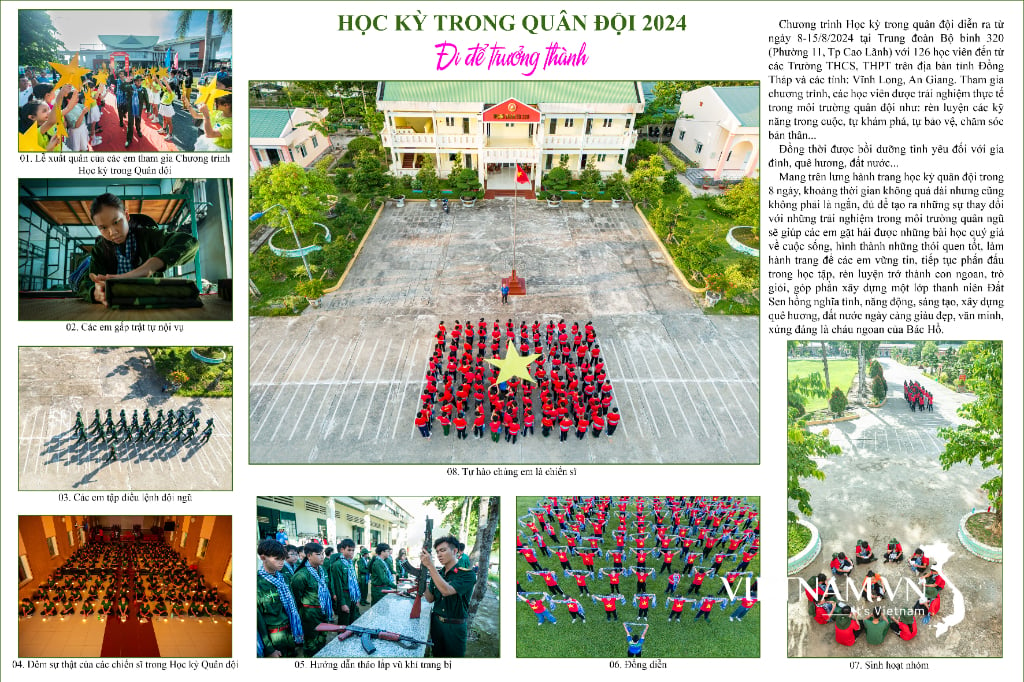

コメント (0)